Topaz Gigapixel AI是一款非常强大的图片无损放大处理工具,针对很多网友不清楚topaz gigapixel ai怎么用的问题,上篇文章小编带你一起完成了图片无损放大软件Topaz Gigapixel AI 5 破解版安装教程。今天就带你简单学习使用一下。
四张图先来看看Topaz Gigapixel AI 官方使用教程
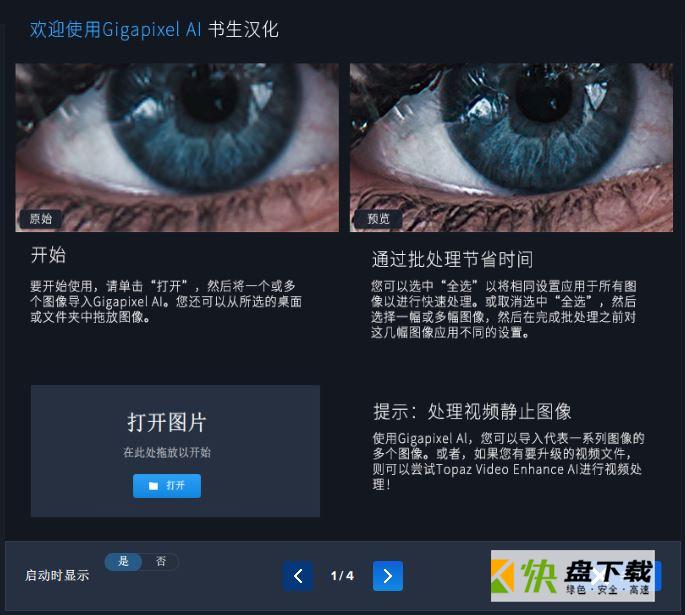
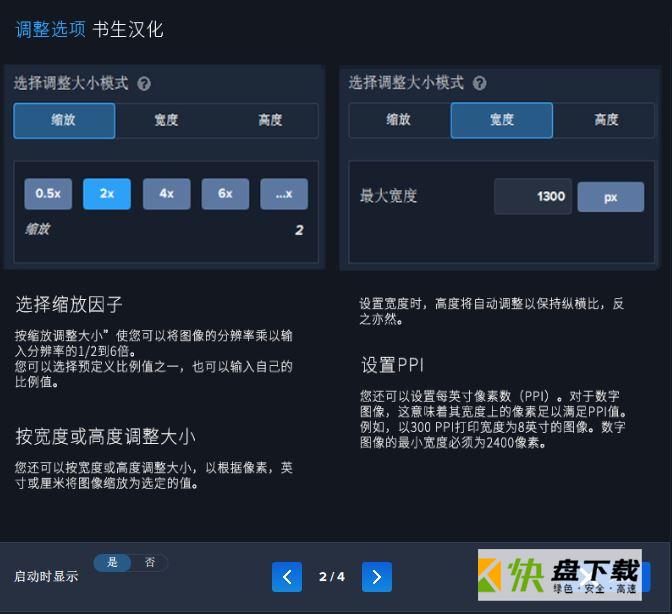
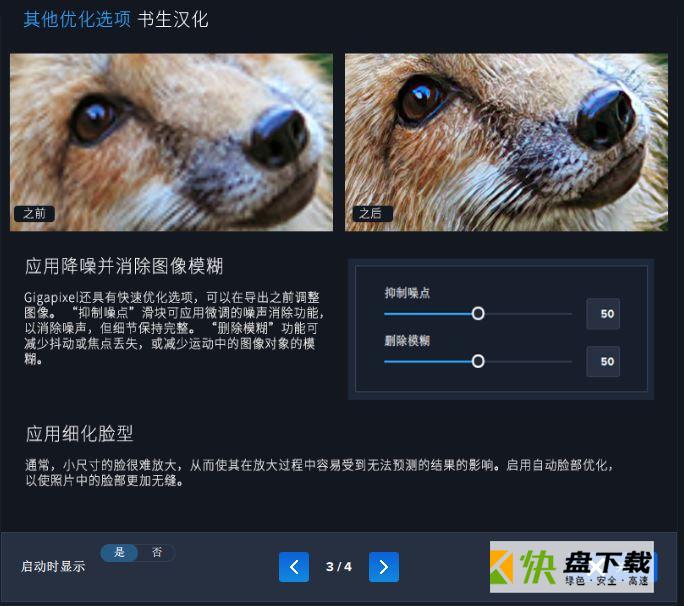
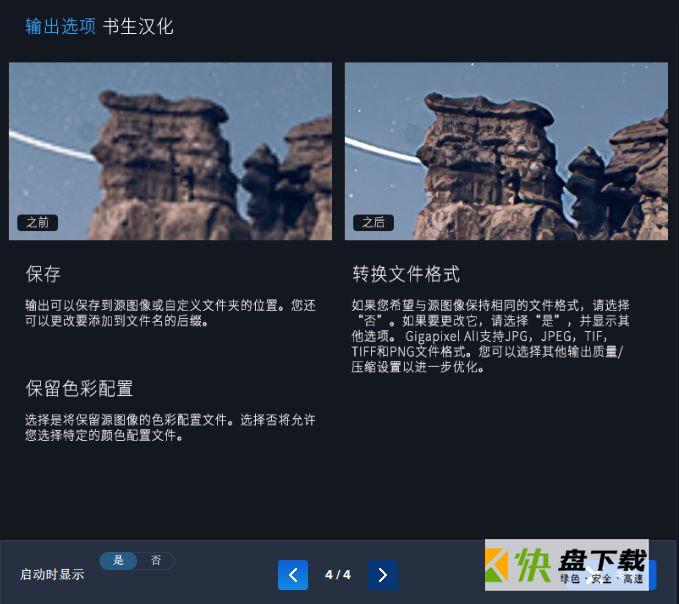
下面来介绍小编的亲测使用方法,希望可以帮助到大家。
1、将图片拖入Topaz Gigapixel AI软件中,或文件——打开图片
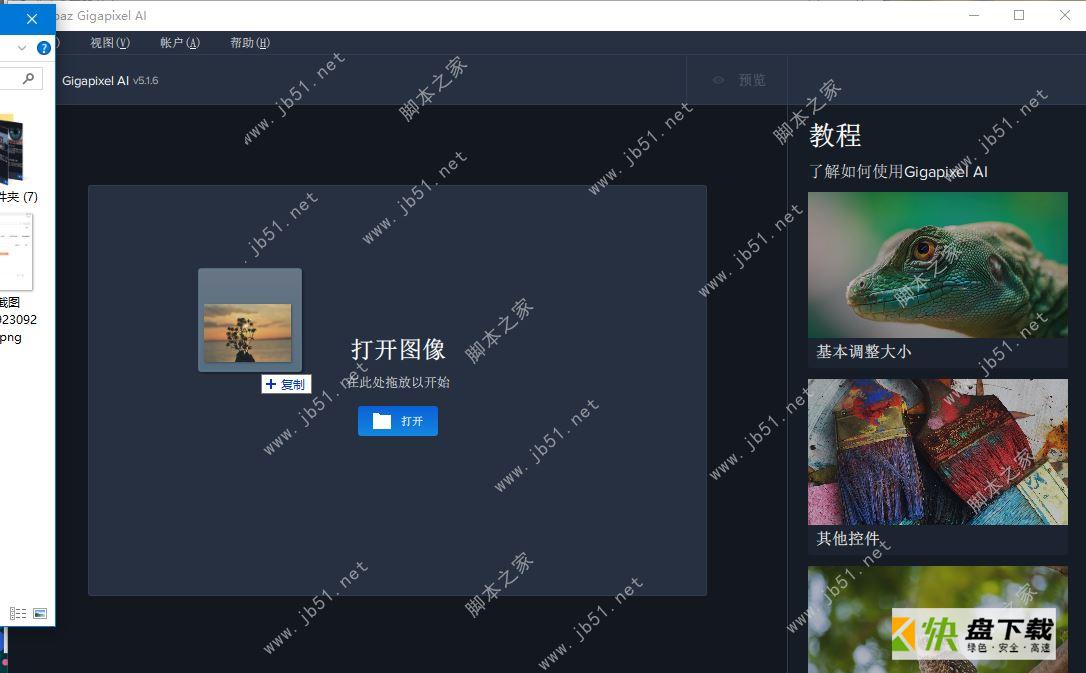
2、在上方可以【调整图片缩放百分比】,没有特殊需求的时候,默认100%就已经够用了
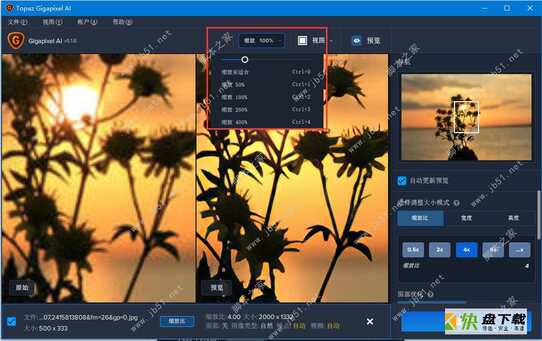
3、在程序右侧也可以选择【缩放比】,不同的缩放比对应着不同的宽度和高度,缩放比越高,宽度越宽、高度越高,同时导出后的文件体积也越大,程序默认缩放比为4x,也就是在原有图片的宽、高上乘于4
所以【缩放比】可以根据实际想要的尺寸来选择
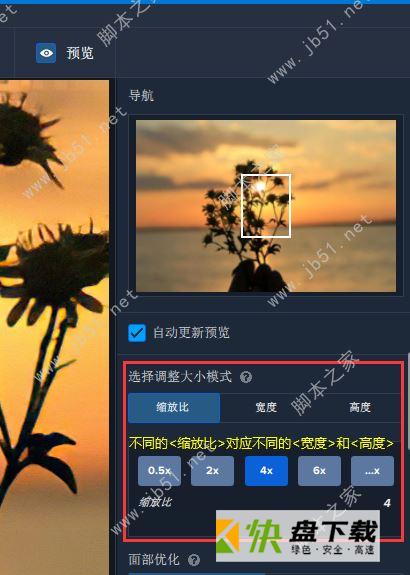
4、【面部优】化主要针对人像图片,本次测试的风景图实测无差别,PS:官方描述,打开后可以利用额外的AI人工智能处理,产生一个更增强的放大你的照片中的脸
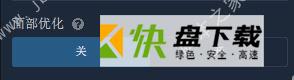
5、【图像类型】,人造可以使图片轮廓更清晰的
自然图像类型:

人造图像类型:如果对放大的图片有更高的要求,可以尝试打开【人造】
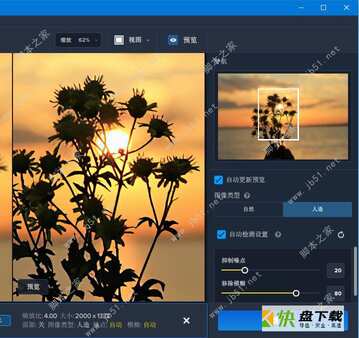
6、降噪和移除模糊,选择【自动检测设置】即可
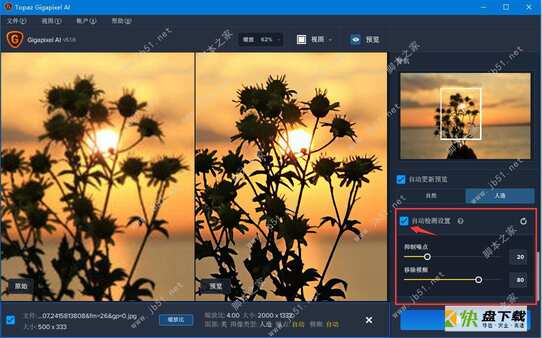
7、界面小技巧:
① 鼠标可以在画布中拖动,选择最佳调试位置
② 在下方可以看到 图像的大小及所选功能
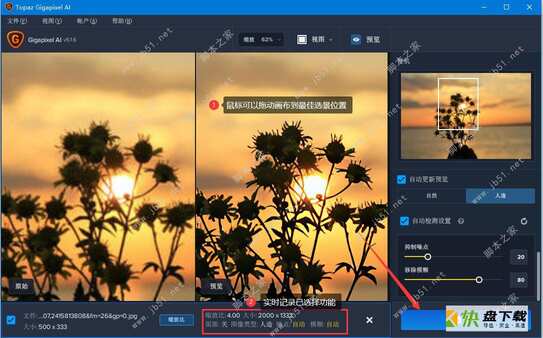
8、所有功能调试完后,下面我们就可以【保存图片】了
9、【图像格式】,可以保留来源格式,也可以更改为其他格式,例如:jpg、jpeg、tif、tiff、png
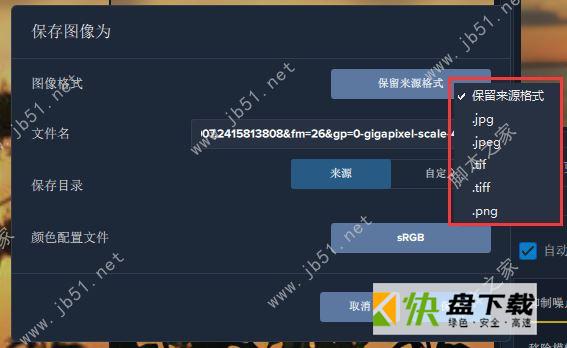
9、【文件名】可以自定义要保存文件的名称,【保存目录】可以自定义,也可以保存到原图位置,【配置文件】同样可以更改,依次选择后,点击【保存】
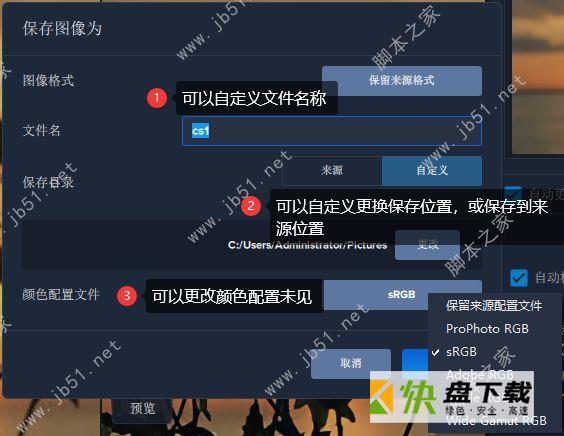
10、等待程序处理
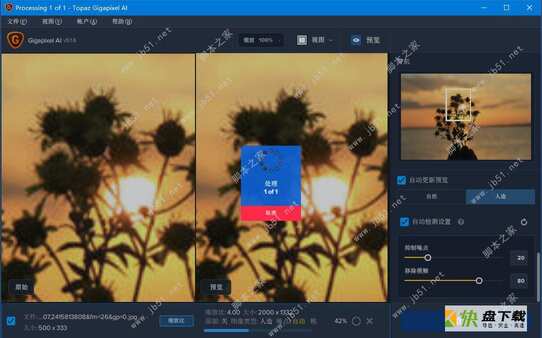
11、保存成功后,我们来看下原图及处理图片对比
原图:

处理后所得(PS:本页面有自适应图片功能,下图有被缩小,大家可以点击图片查看原图)
